Usuń wirusa Cryp1 (Instrukcj usuwania)
Instrukcja usuwania wirusa Cryp1
Czym jest Wirus Cryp1 ransomware?
W jaki sposób działą wirus Cryp1?
Wirus Cryp1 działa dokładnie tak jak inne wirusy szyfrujące. Czerpie korzyści z blokowania ważnych danych użytkownika na jego komuterze i żąda okupu w zamian za pliki. Niestety, nie ma znanego rozwiązania w przypadku takiej infekcji, jednakże zdarzały się przypadki kiedy to badacze wirusów zdołali znaleźć klucze dostępu do zakodowanych plików. Istnieje także szansa, że powstanie narzędzie odkodowujące pliki zaszyfrowane wirusem Cryp1, więc jeśli doszło do infekcji twojego komputera, pozostaje ci tylko liczyć, że nastąpi to niebawem. W przeciwnym razie, zaleca się usunięcie wirusa Cryp1 tak szybko jak to tylko możliwe, gdyż ten program jest nieprzewidywalny i utrzymywanie go na komputerze jest bardzo ryzykowne. Możesz wykorzystać wyrafinowane i powszechnie stosowane oprogramowanie antywirusowe takie jak FortectIntego do przeprowadzenia czyszczenia systemu.
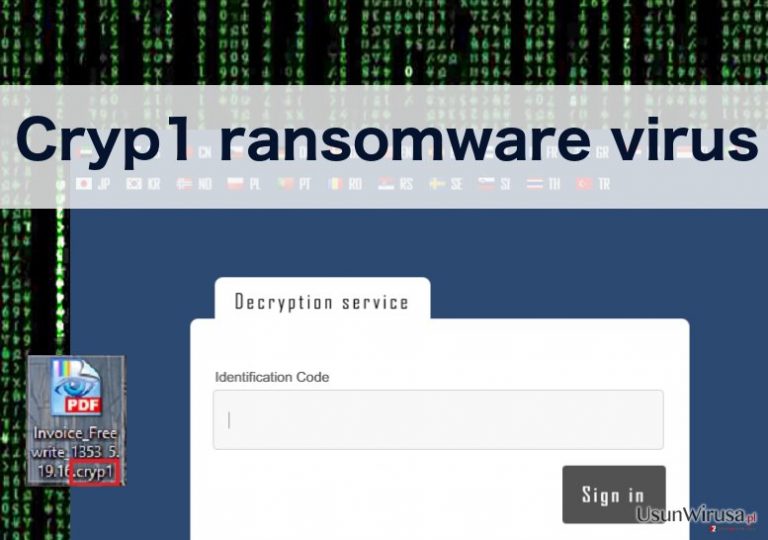
Nazwa wirusa Cryp1 nawiązuje do rozszerzenia Cryp1, które wirus dodaje do każdego zainfekowanego pliku po jego zakodowaniu. Pliki noszące to rozszerzenia są niedostępne, a zmiana ich rozszerzenia na ich oryginalne nie pomoże w ich odszyfrowaniu. Ten program różni się od innych bardziej wyrafinowanych wirusów szyfrujących, gdyż zajmuje mu dużo czasu i zasobów komputera do zaszyfrowania danych. W pewnym sensie działa korzystnie dla użytkownika, gdyż po zawuważeniu zwolnienia systemu oraz występujących błędów nadal jest czas na zakończenie wirusa. Jeśli zauważysz podejrzane i nietypowe działanie twojego komputera, powinieneś odłączyć go od internetu i przeskanować system za pomocą zaufanego skanera wirusów. Jeśli jesteś wystarczająco szybki i spostrzegawczy masz szanse zatrzymać i usunąć wirus Cryp1 zanim zaszyfruje wszystkie dane na twoim komputerze.
Inną interesującą cechą tego programu jest to, że tuż po wyświetleniu wiadomości o okupie w zainfekowanych folderach, pojawia się kolejna wiadomość zachęcająca uzytkownika do pozyskania oprogramowania antywirusowego. Jego pobranie i naprawa uszkodzonych plików za jego pomocą może wydawać sie dobrym pomysłem jednak powinieneś mieć na uwadze, że to narzędzie proponują ci cyber przestępcy więc są nikłe szanse, że będzie ono przydatne. Istnieje większa szansa, że tylko pogorszysz sprawy przez wystawienie swojego komputera na kolejne ryzyko.
Czy można zatrzymać oprogramowanie szyfrujące?
Oprogramowanie szyfrujące ransomware jest bardzo szkodliwe lecz raczej łatwe do stworzenia, jest zatem niewielka szansa, że te programy przestaną kiedkolwiek być pisane, chyba że, rzecz jasna, cyber przestępcy znajdą inny, bardziej dochodowy sposób na wyzyskiwanie pieniędzy od zwykłych użytkowników. Jednakże przez odmowę zapłaty i usunięcie wirusa możesz przyczynić się do obniżenia motywacji hakerów do tworzenia podobnych programów w przyszłości. Niemniej jednak najlepszą drogą do powstrzymania takich programów przed infekowaniem twojego komputera jest zaopatrzenie komputera w kilka skutecznych narzędzi do zwalczania wirusów, takich jak zapora ogniowa i system antywirusowy. Pondato, bądz ostrożny w sieci i unikaj otwierania nieznanych wiadomości email, pobierania podejrzanych aktualizacji oprogramowania lub bezmyślnego klikania w błyszczące reklamy lub powiadomienia o wygranej w loterii.
Niestety, jak już wcześniej wspominaliśmy, zaszyfrowane pliki nie mogą być odzyskane bez specjalnego klucza. Możesz, jednakże, spróbować odzyskać je przy użyciu narzędzi takich jak Photorec, Kaspersky virus-fighting utilities czy R-Studio. Nawet jeśli nie pomogą w odzyskaniu wszystkich twoich plików istnieje szansa, że chociaż kika zostanie odszyfrowanych. Ale przed próbą odzysku danych, musisz upewnić się, że twój komputer nie jest zainfekowany innym szkodliwym oprogramowaniem. Usunięcie wirusa Cryp1 powinno odbyć się przy pomocy przetestowanych i potwierdzonych narzędzi antywirusowych. W przypadku gdy nie możesz pozbyć się tej infekcji, postępuj zgodnie z instrukcjami zawartymi poniżej w tym artykule.
Instrukcja ręcznego usuwania wirusa Cryp1
Ransomware: ręczne usuwanie ransomware w Trybie awaryjnym
Ważne! →
Przewodnik ręcznego usuwania może być zbyt skomplikowany dla zwykłych użytkowników komputerów. Przeprowadzenie go w sposób prawidłowy wymaga zaawansowanej wiedzy z zakresu informatyki (jeśli ważne pliki systemowe zostaną usunięte lub uszkodzone, może to skutkować uszkodzeniem całego systemu Windows) i może zająć wiele godzin. Dlatego też zdecydowanie zalecamy skorzystanie z automatycznej metody przedstawionej wyżej.
Krok 1. Przejdź do trybu awaryjnego z obsługą sieci
Ręczne usuwanie malware powinno być wykonywane w Trybie awaryjnym.
Windows 7 / Vista / XP
- Kliknij Start > Zamknij > Uruchom ponownie > OK.
- Kiedy twój komputer stanie się aktywny, zacznij naciskać przycisk F8 (jeśli to nie zadziała, spróbuj F2, F12, Del, itp. – wszystko zależy od modelu płyty głównej) wiele razy, aż zobaczysz okno Zaawansowane opcje rozruchu.
- Wybierz z listy opcję Tryb awaryjny z obsługą sieci.

Windows 10 / Windows 8
- Kliknij prawym przyciskiem myszy przycisk Start i wybierz Ustawienia.

- Przewiń w dół i wybierz Aktualizacja i zabezpieczenia.

- Wybierz Odzyskiwanie po lewej stronie okna.
- Teraz przewiń w dół i znajdź sekcję Zaawansowane uruchamianie.
- Kliknij Uruchom ponownie teraz.

- Wybierz Rozwiązywanie problemów.

- Idź do Zaawansowanych opcji.

- Wybierz Ustawienia uruchamiania.

- Naciśnij Uruchom ponownie.
- teraz wciśnij 5 lub kliknij 5) Włącz tryb awaryjny z obsługą sieci.

Krok 2. Zamknij podejrzane procesy
Menedżer zadań systemu Windows to przydatne narzędzie, które wyświetla wszystkie procesy działające w tle. Jeśli malware uruchomiło proces, to musisz go zamknąć:
- Wciśnij Ctrl + Shift + Esc na klawiaturze, by otworzyć Menedżera zadań.
- Kliknij Więcej szczegółów.

- Przewiń w dół do sekcji Procesy w tle i wyszukaj wszystko, co wygląda podejrzanie.
- Kliknij prawym przyciskiem myszy i wybierz Otwórz lokalizację pliku.

- Wróć do procesu, kliknij na niego prawym przyciskiem myszy i wybierz Zakończ proces.

- Usuń zawartość złośliwego folderu.
Krok 3. Sprawdź Uruchamianie
- Wciśnij Ctrl + Shift + Esc na klawiaturze, by otworzyć Menedżera zadań systemu Windows.
- Idź do karty Uruchamianie.
- Kliknij prawym przyciskiem myszy na podejrzany program i wybierz Wyłącz.

Krok 4. Usuń pliki wirusów
Pliki powiązane z malware można znaleźć w różnych miejscach na komputerze. Oto instrukcje, które pomogą ci je znaleźć:
- Wpisz Czyszczenie dysku w wyszukiwarce Windows i naciśnij Enter.

- Wybierz dysk, który chcesz wyczyścić (C: to domyślny dysk główny i prawdopodobnie jest on tym, który zawiera złośliwe pliki).
- Przewiń w dół przez listę Pliki do usunięcia i wybierz następujące:
Tymczasowe pliki internetowe
Pliki do pobrania
Kosz
Pliki tymczasowe - Wybierz Wyczyść pliki systemowe.

- Możesz także poszukać innych złośliwych plików ukrytych w następujących folderach (wpisz te wpisy w wyszukiwaniu Windows i wciśnij Enter):
%AppData%
%LocalAppData%
%ProgramData%
%WinDir%
Po zakończeniu, uruchom ponownie komputer w normalnym trybie.
Usuń Cryp1 korzystająć z System Restore
-
Krok 1: Zresetuj swój komputer Safe Mode with Command Prompt
Windows 7 / Vista / XP- Kliknij Start → Shutdown → Restart → OK .
- Kiedy już włączysz swój komputer, zacznij wciskać przycisk F8 tak długo aż zobaczysz okno Advanced Boot Options
-
Wybierz $1$s z listy

Windows 10 / Windows 8- Wciśnij przycisk Power w oknie logowania oznaczonym Windows. Następnie wciśnij i przytrzmaj Shift, który znajduje się na twojej klawiaturze i wciśnij dodatkowo Restart.
- Teraz wybierz Troubleshoot → Advanced options → Startup Settings a na końcu dodatkowo wybierz Restart
-
Jak tylko włączysz swój komputer wybierz -Enable Safe Mode with Command Prompt w oknie Startup Settings

-
Krok 2: Przywróć ustawienia fabryczne i pliki systemowe
-
Jak tylko zobaczysz okno Command Prompt, wpisz cd restore i wybierz Enter

-
Teraz wybierz rstrui.exe a nastepnie kliknij Enter jeszcze raz.

-
Kiedy pokaże ci się nowe okno wybierz Next a nastepnie wybierz punkt przywracania systemu, który wypada przed zainstalowaniem Cryp1. Zaraz po tym wybierz $3$s.


-
Teraz wybierz Yes aby rozpocząć przywracanie systemu

-
Jak tylko zobaczysz okno Command Prompt, wpisz cd restore i wybierz Enter
Na końcu powinienes dodatkowo pomyśleć o ochronie swojego komputera przed oprogramowaniem ransomware. Aby chronić swój komputer przed Cryp1 i innym szkodliwym oprogramowaniem polecamy skorzystanie ze sprawdzonego oprogramowania antyszpiegującego takiego jak FortectIntego, SpyHunter 5Combo Cleaner lub Malwarebytes
Polecane dla ciebie:
Nie pozwól, by rząd cię szpiegował
Rząd ma wiele problemów w związku ze śledzeniem danych użytkowników i szpiegowaniem obywateli, więc powinieneś mieć to na uwadze i dowiedzieć się więcej na temat podejrzanych praktyk gromadzenia informacji. Uniknij niechcianego śledzenia lub szpiegowania cię przez rząd, stając się całkowicie anonimowym w Internecie.
Możesz wybrać różne lokalizacje, gdy jesteś online i uzyskać dostęp do dowolnych materiałów bez szczególnych ograniczeń dotyczących treści. Korzystając z Private Internet Access VPN, możesz z łatwością cieszyć się połączeniem internetowym bez żadnego ryzyka bycia zhakowanym.
Kontroluj informacje, do których dostęp może uzyskać rząd i dowolna inna niepożądana strona i surfuj po Internecie unikając bycia szpiegowanym. Nawet jeśli nie bierzesz udziału w nielegalnych działaniach lub gdy ufasz swojej selekcji usług i platform, zachowaj podejrzliwość dla swojego własnego bezpieczeństwa i podejmij środki ostrożności, korzystając z usługi VPN.
Kopie zapasowe plików do późniejszego wykorzystania w przypadku ataku malware
Problemy z oprogramowaniem spowodowane przez malware lub bezpośrednia utrata danych w wyniku ich zaszyfrowania może prowadzić do problemów z twoim urządzeniem lub do jego trwałego uszkodzenia. Kiedy posiadasz odpowiednie, aktualne kopie zapasowe, możesz z łatwością odzyskać dane po takim incydencie i wrócić do pracy.
Bardzo ważne jest, aby aktualizować kopie zapasowe po wszelkich zmianach na urządzeniu, byś mógł powrócić do tego nad czym aktualnie pracowałeś, gdy malware wprowadziło jakieś zmiany lub gdy problemy z urządzeniem spowodowały uszkodzenie danych lub wpłynęły negatywnie na wydajność.
Posiadając poprzednią wersję każdego ważnego dokumentu lub projektu, możesz oszczędzić sobie frustracji i załamania. Jest to przydatne, gdy niespodziewanie pojawi się malware. W celu przywrócenia systemu, skorzystaj z Data Recovery Pro.







